如果 Powerbeats Pro 无法在充电盒中充电,该怎么办

如果您的 Powerbeats Pro 无法充电,请使用其他电源并清洁耳塞。充电时请保持充电盒打开。

想要使用您的 Chromebook 輸入心形手、火花、派對波普爾、煙花、聖誕樹和大量其他表情符號嗎?了解如何以三種最佳方式在 Chromebook 上獲取表情符號,讓隨意的對話變得有趣和引人入勝。
在智能手機或平板電腦上獲取表情符號毫不費力。屏幕鍵盤帶有一個專用於微笑和表情符號的專用鍵。但是 Chromebook、Windows 和 Mac 計算機鍵盤不帶有任何專門用於表情符號的特定鍵。
但是,所有這些計算機操作系統 (OS) 在其虛擬鍵盤或軟件鍵盤上都內置了表情符號庫。只需了解如何在這些設備上獲取表情符號鍵盤即可。
在下面找到有關如何在 Chromebook 上使用表情符號的一些輕鬆步驟。閱讀到最後還可以發現一些獎勵內容。
如何在 Chromebook 上獲取表情符號:使用熱鍵
使用此熱鍵方法,無論何時在設備上的任何位置獲得文本輸入選項,您都可以在 Chromebook 上獲得表情符號。您現在可以在 Chromebook 上嘗試以下步驟:
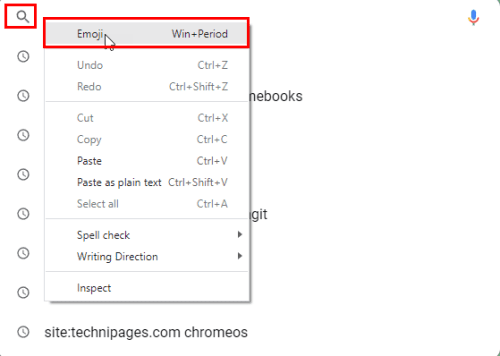
在搜索字段中按 Chromebook 的表情符號熱鍵
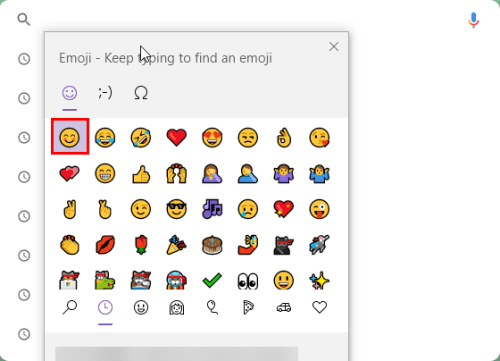
如何使用熱鍵在 Chromebook 上獲取表情符號
如何在 Chromebook 上獲取表情符號鍵盤:使用屏幕鍵盤
您可能想要一個充滿大量表情符號和表情符號的整個鍵盤。不用擔心!Google ChromeOS帶有開箱即用的表情符號鍵盤。以下是在 Chromebook 上獲取表情符號鍵盤的方法:
如果您可以在平板電腦模式下使用 Chromebook,請將設備的屏幕翻轉到鉸鏈上。屏幕鍵盤將立即彈出。現在,您應該會在 Alt 鍵的右側看到一個笑臉。這是 Chromebook 上表情符號的專用鍵。
只需點按笑臉鍵即可在 Chromebook 上獲取表情符號。所有表情符號都將在虛擬鍵盤上打開。點擊任何表情符號將其插入您的 WhatsApp、文本、Twitter 帖子和 Facebook 評論中。
如果您的 Chromebook 不支持平板電腦模式,請按照以下步驟在您的 Chromebook 上獲取表情符號鍵盤:
ChromeOS 表情符號鍵盤將表情符號分成不同的組。您可以通過點擊 ChromeOS 表情符號鍵盤底部的不同圖標來探索它們。
如果您已完成插入表情符號並想關閉 ChromeOS 表情符號鍵盤,請點擊笑臉鍵盤右下角的鍵盤圖標。
如何在沒有觸摸屏的 Chromebook 上使用表情符號
對於非觸摸屏 Chromebook,有多種方法可以在發短信、社交媒體評論等過程中輸入表情符號。以下是您應該嘗試的選項:
如何在沒有屏幕鍵盤的情況下在 Chromebook 上使用表情符號
在使用文本編輯器時按Search + Shift + Space熱鍵,您可以毫不費力地獲得一組用於快速消息傳遞和評論的表情符號。或者,您可以右鍵單擊以獲取上下文菜單,其中包含顯示表情符號框的選項。
如何在 Chromebook 上獲取表情符號:使用輔助功能
ChromeOS 輔助功能是另一種將輸入法選項附加到 Chromebook 書架的方法。從那裡,您可以毫不費力地訪問 ChromeOS 表情符號鍵盤。
此外,對於那些沒有支持平板電腦模式的 Chromebook 的人來說,這是一個簡單的選擇。以下是您可以嘗試此方法的方法:
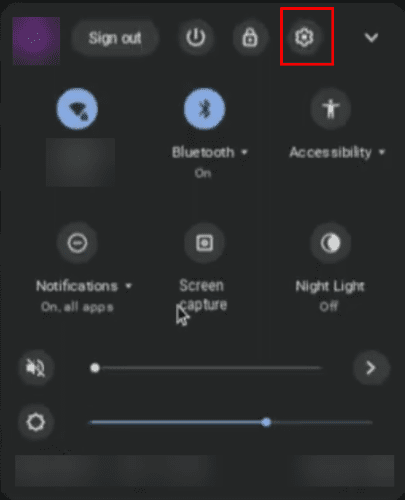
Chromebook 的快速設置面板
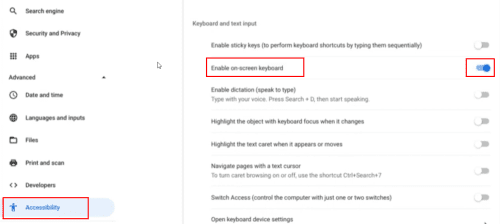
如何使用輔助功能在 Chromebook 上獲取表情符號
如何在 Windows 10/11 上獲取表情符號(額外提示)
如果您有一台 Windows 10 或 11 計算機,並希望它也具有與 Chromebook 類似的表情符號功能,那麼您很幸運!
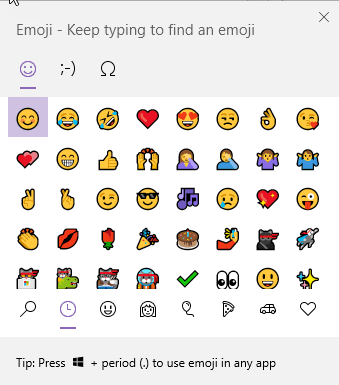
Windows 10 和 Windows 11 中的表情符號上下文菜單
當您在使用 Windows PC 時獲得文本編輯字段時,點擊 Windows + 句點(點)熱鍵以獲得像 Chromebook 一樣的表情符號上下文菜單。
如何在 Chromebook 上獲取表情符號:最後的話
到目前為止,您已經找到了在 Chromebook 上獲取表情符號的三種最佳方法。使用適合您的風格和 Chromebook 型號的方法。
如果您知道在 Chromebook 上使用表情符號的任何其他提示和技巧,請不要忘記發表評論。
接下來,將應用程序添加到桌面並在您的 Chromebook 上查找和管理下載。
如果您的 Powerbeats Pro 无法充电,请使用其他电源并清洁耳塞。充电时请保持充电盒打开。
保持设备良好的状态是必须的。以下是一些有用的提示,可以帮助您保持您的3D打印机处于最佳状态。
当佳能 Pixma MG5220 没有墨水时,如何启用扫描功能。
了解笔记本电脑过热的一些可能原因,以及避免这个问题和保持设备冷却的小贴士和技巧。
您正在为一晚的游戏做准备——这是一次重要的体验——您刚刚在GeForce Now流媒体服务上购买了“星球大战:外部法则”。了解唯一已知的解决方法,教您如何修复GeForce Now错误代码0xC272008F,以便您可以再次开始玩育碧游戏。
保持3D打印机的良好状态对于获得最佳效果非常重要。这里有一些重要的维护提示。
找不到你的打印机使用的IP地址吗?我们将向您展示如何找到它。
如果您不确定是否应该为您的三星手机购买AirPods,这篇指南可以帮助您。最明显的问题是这两者是否兼容,答案是:是的,它们是兼容的!
通過此詳細教程了解 WPS 的全部內容,學習如何簡單安全地連接無線網絡。
了解如何使用LinkedIn的私人模式,防止其他人知道您查看了他們的個人資料。這裡有不同的解決方案,以確保您的隱私。




